-
와이파이 공유기 중 아이피타임을 가장 많이 사용하고 있죠? 가정뿐만 아니라 음식점, 카페 등에서도 많이 사용하고 있는데요, 비밀번호를 설정해두지 않으면 누구나 이 공유기를 이용하여 와이파이를 사용할 수 있습니다. 비밀번호를 설정한다면 보안이 강화되므로 필수적으로 비밀번호를 설정해 두시길 바랍니다.
이번 포스팅에서는 아이피타임 공유기의 비밀번호 설정, 찾기, 그리고 초기화하는 방법에 대해 알려드리겠습니다. 10초 만에 간단하게 할 수 있으므로 꼭 비밀번호 설정하시고 네트워크 보안 강화 하시길 바랄게요.
Contents
1. iptime (아이피타임) 공유기 비밀번호 설정: PC 버전
PC를 이용하여 아이피타임 비밀번호를 설정하는 방법은 매우 간단합니다. iptime 관리자 페이지로 이동한 후, 10초 만에 비밀번호를 설정해 보세요.
1) 위의 관리자 페이지 이동하기 버튼을 클릭하거나 웹 사이트 주소 창에 '192.168.0.1'을 입력한 후 이동해 주세요.
2) 로그인 사용자의 이름과 비밀번호에 초기 아이디 admin, 초기 비밀번호 admin을 입력합니다.
3) 로그인 후, 톱니바퀴 모양의 '관리도구'를 클릭합니다.
4) 좌측 메뉴탐색기에서 '무선 설정/보안'을 클릭한 후, 인증 및 암호화 부분을 'WPA2 PSK + ARE (권장)'으로 변경해 줍니다.
5) 인증 및 암호화 바로 밑에 암호 입력 칸이 활성화가 되면 암호 입력 후 '적용' 버튼을 눌러줍니다.

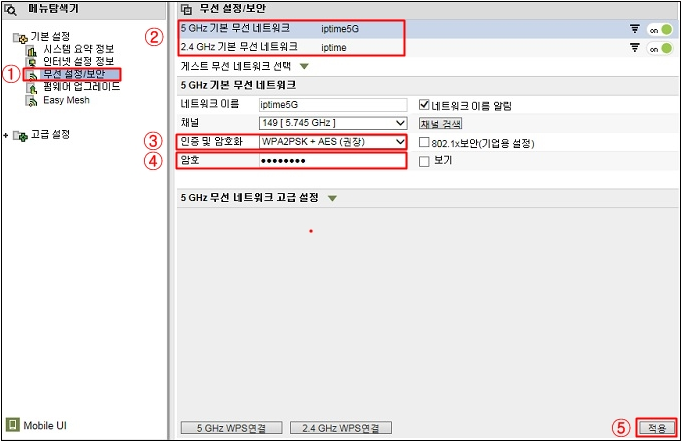
아이피타임 비밀번호 설정 2. iptime (아이피타임) 비밀번호 설정: 모바일(스마트폰) 버전
아이피타임 공유기 비밀번호 설정은 PC 뿐만 아니라 스마트폰으로도 간단하게 할 수 있습니다. 이번에는 모바일로 비밀번호를 설정하는 방법에 대해 알아보겠습니다. 먼저 아래에서 아이피타임 모바일 매니저 앱을 다운로드하여 주세요.
1) 아이피타임 모바일 매니저 어플을 다운로드한 후 실행을 해줍니다.
2) 가지고 있는 공유기의 모델명을 확인한 후 등록을 클릭합니다.
3) 로그인 이름 admin, 로그인 암호 admin 입력 후, 초기 등록을 해줍니다.
4) 등록된 공유기를 클릭하여 공유기 설정 화면으로 접속합니다.
5) '무선 정보 2.4 GHz'를 클릭합니다.
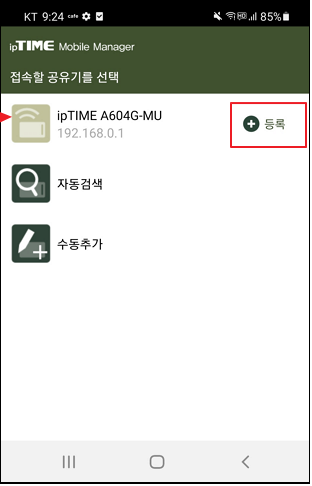
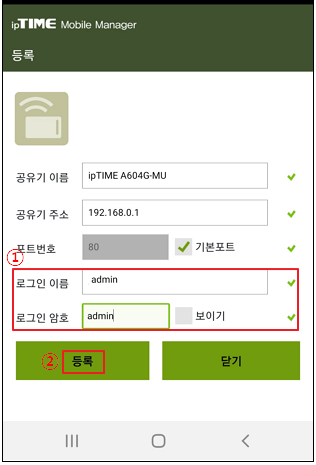
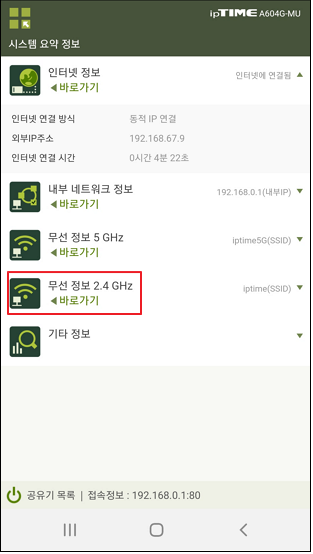
아이피타임 비밀번호 설정 6) 2.4 GHz 기본 무선 네트워크 클릭 후, 인증 및 암호화 부분에서 '암호화 사용하지 않음' 부분을 클릭합니다.
7) 'WPA2 PSK + AES (권장)'을 선택한 후, 네트워크 암호 칸에 설정하고자 하는 암호를 입력합니다.
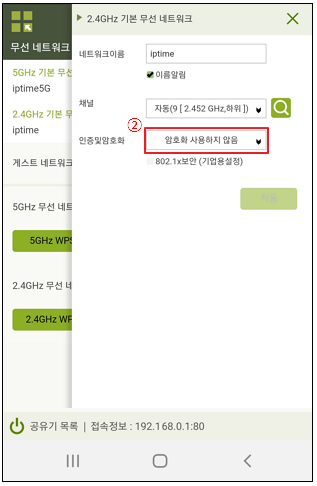
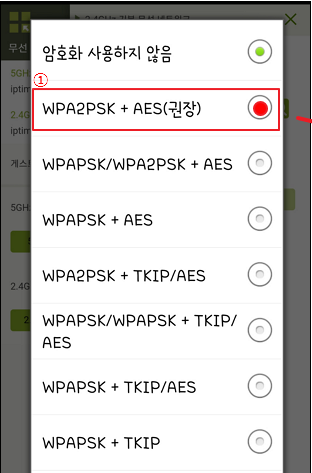
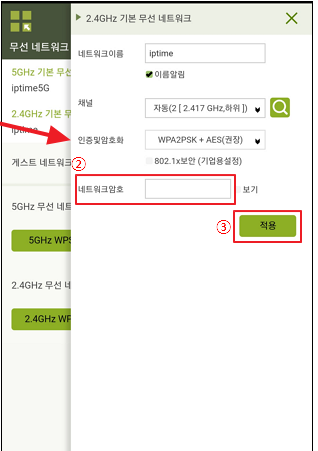
아이피타임 비밀번호 설정 3. iptime (아이피타임) 비밀번호 초기화 설정 방법
공유기를 재판매(당근)하거나 공유기 비밀번호를 잊어버렸을 때에는 초기화 설정을 해줘야 합니다. 초기화 설정은 더더욱 쉬우니 아래의 방법대로 해보세요. 초기화를 하고 나면 설정한 모든 내역이 삭제되어 구입할 당시의 초기 설정값으로 돌아갑니다.
1) 공유기에 전원을 연결한 후, CPU 부분에 불이 깜빡이는지 확인해 줍니다.
2) 공유기 뒤편에 있는 RST (리셋) 버튼을 10초간 꾹 눌러줍니다.
3) CPU 부분에 불이 빠르게 깜빡이면 RST (리셋) 버튼을 놓아줍니다.
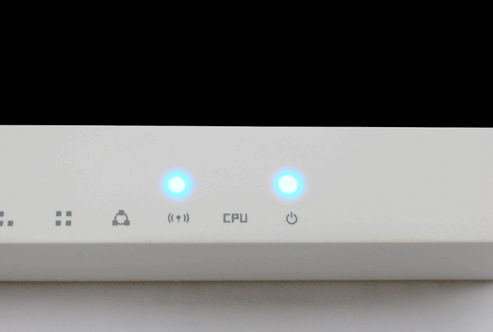

아이피타임 초기화 지금까지 아이피타임 공유기의 비밀번호 설정 방법, 비밀번호 초기화 방법에 대해 알아봤습니다. 공유기 비밀번호를 설정하지 않는 경우 보안 문제가 있을 수 있으니 위의 방법을 따라서 꼭 비밀번호를 설정하시길 바랍니다.

정보저장소
정부지원금, 생활 정보, 건강 정보 등을 공유합니다.
